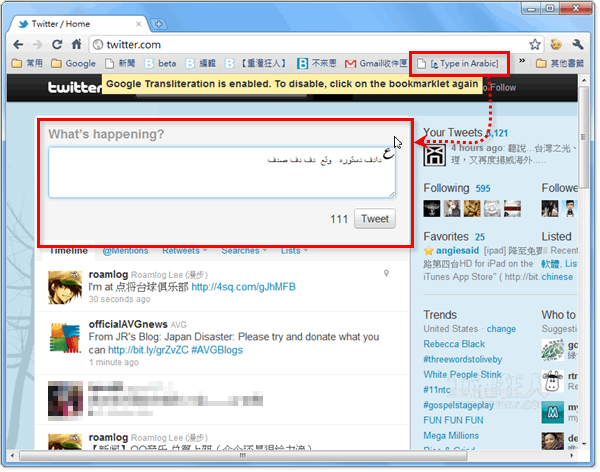對於非英語系的電腦使用者來說,大部分都得在電腦中另外安裝文字輸入程式才可順利打字,就像大家常用的微軟新注音、倉頡或自然輸入法…等等軟體。不過如果你人在國外剛好需要使用外面的電腦,卻發現沒安裝輸入法或沒法另外安裝軟體,該怎麼在上網、寫Email時輸入中文或其他國家的語言呢?
剛剛看到原來Google實驗室裡面有個Google Transliteration服務,可以讓一般使用者在使用瀏覽器上網時,直接用羅馬拼音的方式快速輸入各種語言,包含阿拉伯與、日文、俄文、簡體中文與Bengali, Greek, Gujarati, Hebrew, Hindi, Kannada, Malayalam, Marathi, Nepali, Oriya, Persian, Punjabi, Sanskrit, Serbian, Sinhalese, Tamil, Telugu, Tigrinya, Urdu….等等23種不同語言文字,讓大家不用另外安裝各國語言文字的輸入法,也可以用羅馬拼音的方式打出來。
Google Transliteration除了提供一個簡單好用的寫字板之外,還將此功能直接嵌入Gmail、Blogger、Knol與Orkut等網站中,讓我們寫信時也可以直接使用內建的羅馬拼音功能輸入不同國家的文字。另外也為其中多個語言提供了bookmarklet書籤小工具,讓我們在瀏覽其他網頁時,也可以直接用羅馬拼音的方式來輸入不同文字。
除此之外還提供了Google Transliteration API讓其他開發者利用,如果你還是習慣安裝軟體的話,還有Google Transliteration IME軟體可裝來用,只是目前都還沒有繁體中文輸入功能就是了。
網站名稱:Google Transliteration 網站網址:按這裡 (寫字板) bookmarklet書籤小工具:按這裡 輸入法軟體:Google Transliteration IME
一、Google Transliteration 寫字板
第1步 開啟Google Transliteration寫字板頁面,先在語言選單中點選你要輸入的語言文字。
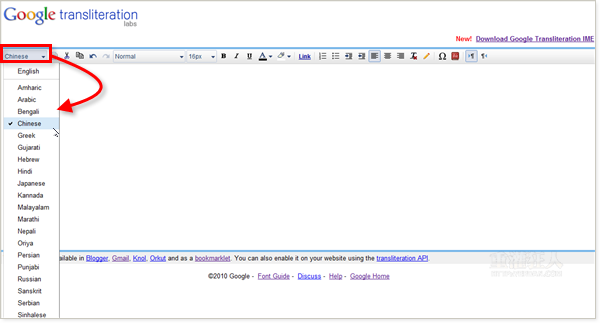
第2步 然後用羅馬拼音的方式打出一個一個文字,目前漢字輸入的部份僅支援簡體中文。
這個打字板其實跟Google Docs裡面的文件編輯功能很像,也就是很類似Word的線上文書處理工具。工具列上還提供了翻譯字典與HTML原始碼檢視..等等功能,相當方便。
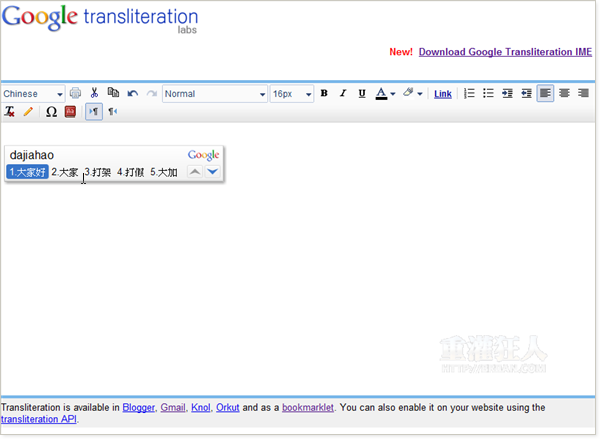
二、把多國語言雲端輸入法嵌入到Gmail
第1步 如果你要在Gmail裡面啟用多國語言羅馬拼音輸入功能的話,請先按一下右上角的「設定」再點「一般設定」,在語言設定區塊先點一下「顯示所有語言選項」再勾選「啟用音譯 」並選擇預設的音譯語言。
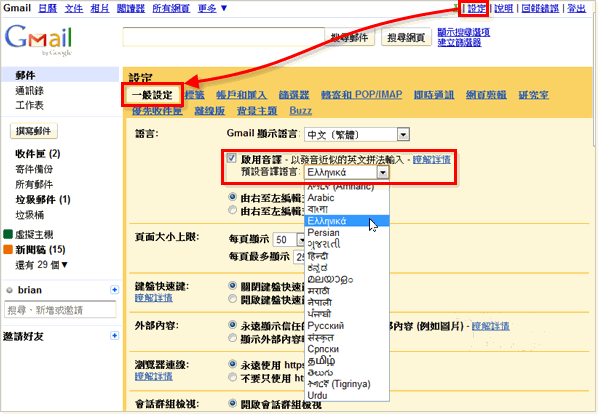
第2步 啟用音譯功能之後,寫信時我們可以先點一下編輯工具列最左邊的語言輸入切換按鈕,即可直接用鍵盤輸入多國語言文字。
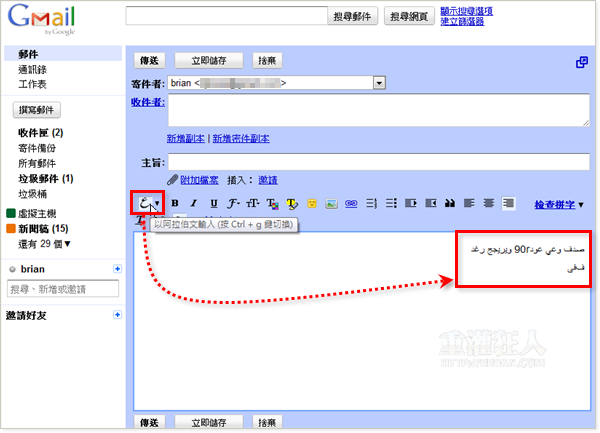
三、bookmarklet書籤小工具,在任何網頁輕鬆打字
第1步 bookmarklet書籤小工具的部份則是先開啟「這個」網頁,把你要用的文字輸入工具拉到書籤工具列上。
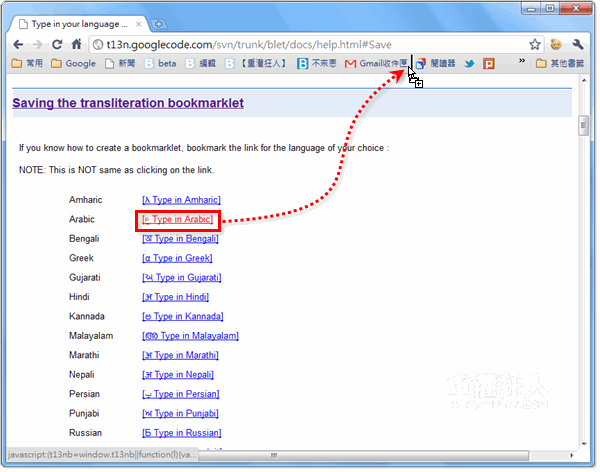
第2步 等要打字時,先按一下書籤工具列上的「Type in xxx」按鈕,即可快速輸入指定語言文字。